요즘 사람들은 수천 개의 이미지를 가지고 있습니다그들의 컴퓨터에 저장됩니다. Windows의 기본 이미지 뷰어는이를 관리하기위한 많은 옵션을 제공하지 않습니다. 한 이미지를 다른 이미지로 빠르게보고, 바탕 화면 배경으로 설정하고 회전 및 삭제하지만 기능이 종료되는 곳입니다. 더 많은 이미지 관리 옵션을 얻으려면 타사 도구를 사용해야합니다. 오늘은 포토 테카 쉽게보고 관리 할 수 있습니다.이미지의 양. 선택한 사진에서 이벤트를 생성하고, 암호로 보호하고, 달력에 따라 이미지를보고, 앨범을 생성하는 등의 작업을 수행 할 수 있습니다. 여기에는 추가 된 폴더 안에있는 중복 이미지를 자동으로 표시하는 중복 이미지 감지기가 내장되어 있습니다. 이미지의 메타 데이터에 사용 가능한 키워드를 빠르게 추가하고 이미지를 배경 화면으로 설정할 수 있습니다.
첫 번째 응용 프로그램을 시작할 때시간이되면 이미지 폴더를 데이터베이스에 추가하라는 메시지가 표시됩니다. 메인 인터페이스에 이미지를 추가하는 것은 매우 쉽습니다. 이미지 폴더를 창 위로 드래그 앤 드롭하면 모든 이미지가 자동으로 라이브러리에로드됩니다.
인터페이스는 두 개의 창으로 나뉩니다. 왼쪽 창에는 이벤트, 사진, 일정 관리, 복제본, 마지막 가져 오기, 플래그 지정, 휴지통, 라이브러리, 최근 및 앨범 메뉴로 그룹화 된 휴지통 등의 앱의 다른 섹션이 있습니다. 이를 통해 서로 다른 유형의 파일을 쉽게 구분할 수 있으며 더 나은 탐색 기능을 제공합니다. 오른쪽에는 선택한 섹션의 내용이 표시됩니다.
가져온 이미지가 모두 사진 안에 나타납니다.범주. 인터페이스 하단의 컨트롤을 활성화하려면 이미지를 선택하십시오. 앨범을 만들고, 선택한 이미지에 대한 정보를보고, 키워드를 추가하고, 슬라이드 쇼를 재생하고, 이미지에 플래그를 지정하고, 회전하고, 앨범의 표지 사진으로 설정하고 암호로 보호 할 수 있습니다. 또한 오른쪽 아래 모서리에있는 슬라이더를 사용하여 미리보기 썸네일의 크기를 변경하고 응용 프로그램을 전체 화면으로 전환하십시오.

이미지 폴더가 추가 되 자마자중복 이미지가 자동으로 감지되어 복제 섹션에 추가됩니다. 한 번의 클릭으로 중복 이미지를 하나씩 또는 한 번에 삭제할 수 있습니다.
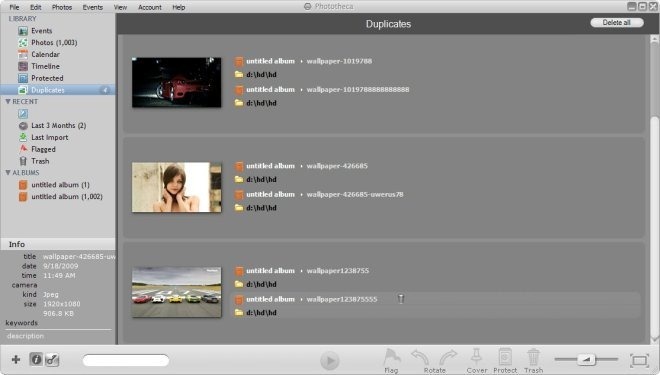
여러 이미지를 선택하고 플래그를 지정하고 애플리케이션 내부를 마우스 오른쪽 단추로 클릭하여 플래그가 지정된 사진에서 이벤트 작성, 회전, 보호, 탐색기에서 열기, 휴지통으로 이동 등과 같은 옵션을 표시하십시오.
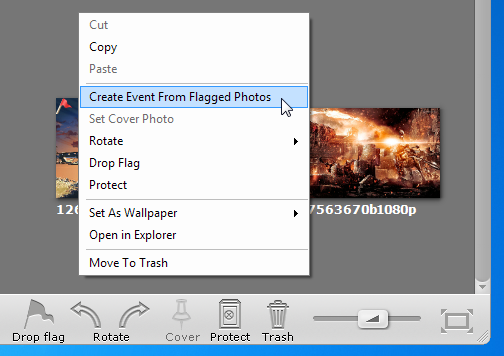
앨범뿐만 아니라 개별 이미지도비밀번호로 보호됩니다. 선택한 이미지 나 앨범을 마우스 오른쪽 버튼으로 클릭하고 상황에 맞는 메뉴에서 보호를 선택하십시오. 이미지에 대한 "안전"을 만들 수있는 대화 상자가 나타납니다. 기존 금고에 이미지 나 앨범을 추가하거나 새 비밀번호로 새 앨범이나 앨범을 만들 수 있습니다.

왼쪽 하단의 키 모양 버튼을 누릅니다.키워드 목록을 엽니 다. 키워드를 선택하면 선택한 모든 이미지의 메타 데이터에 즉시 키워드가 추가됩니다. 이미 사용 가능한 키워드 중에서 키워드를 선택하거나 목록에 사용자 정의 키워드를 추가 할 수 있습니다.
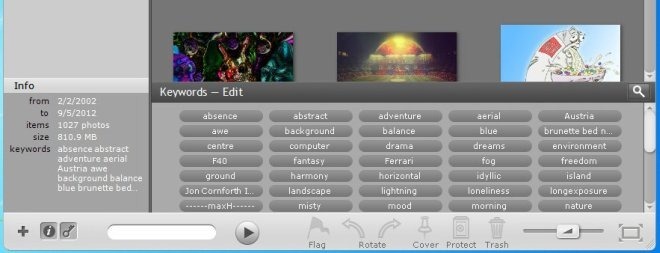
Phototheca는 32 비트 및 64 비트 버전의 Windows XP, Windows Vista, Windows 7 및 Windows 8에서 작동합니다.
Phototheca 다운로드













코멘트